小米直播用户可能还不知道怎么进行直播,那么接下来就为大家带来小米直播视频直播方法的详细介绍,感兴趣的朋友可以来了解了解哦,希望下文可以帮到大家。 小米直播视频直播方
小米直播用户可能还不知道怎么进行直播,那么接下来就为大家带来小米直播视频直播方法的详细介绍,感兴趣的朋友可以来了解了解哦,希望下文可以帮到大家。

小米直播视频直播方法
1、首先,我们在自己的手机桌面上找到已经下载安装完成好了的小米直播软件,点击进入。

2、进入到软件首界面中之后,在该页面的底部栏目中我们找到如下图中的图标选项,点击进入。

3、接着,还是在首界面中,在该页面的左下方位置我们找到直播这个图标,点击进入。
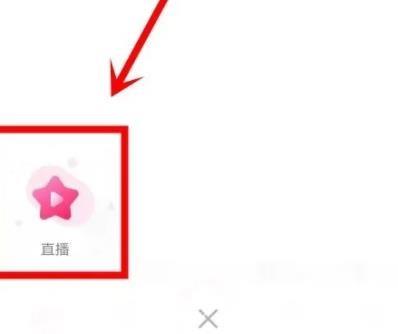
4、进入到直播这个页面中之后,在该页面的左上方位置我们找到并选择好直播画质。

5、还是在直播这个页面中,在该页面的左上方位置我们找到并更换好封面。

6、依旧是在直播这个页面中,在该页面中我们找到并填写好标题。

7、最后,我们在直播这个页面的右下方位置找到开始直播这个按钮,点击即可成功进行视频直播。

